في بعض الأحيان ، تعترض الحياة طريق أهدافنا على وسائل التواصل الاجتماعي. من المحتمل أن تكون قد مررت بتلك اللحظات التي كنت تكتب فيها بعيدًا على هاتفك ، ولكن بعد ذلك ظهر شيء ما ، وتضطر إلى التخلي عن المهمة. أو ربما تكون في عجلة من أمرك لنشر شيء ما بسرعة قبل مغادرتك إلى العمل ، ولكن اتصال الإنترنت لديك ينقطع في منتصف التدوينة.
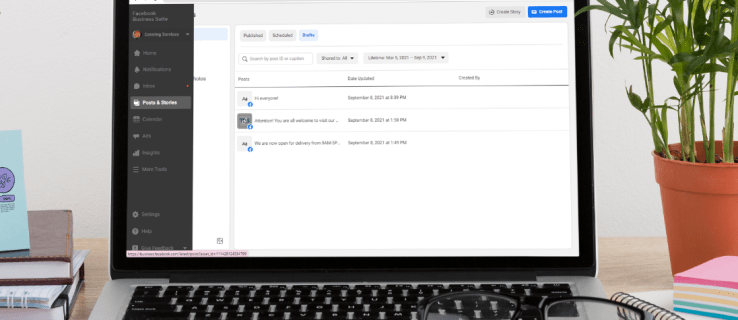
يمكن أن يكون فقد المسودات أمرًا محبطًا للغاية ، خاصةً إذا حدث عند الانتهاء تقريبًا من الكتابة. قد يكون من الصعب محاولة تتبع خط أفكارك والبدء من جديد.
الخبر السار هو أن هناك طريقة لحفظ المسودات على Facebook حتى لا تضيع. ولكن أين يتم تخزين هذه المسودات ، وكيف يمكنك العثور عليها؟
كيفية البحث عن مسودات Facebook على جهاز الكمبيوتر
(أ) صفحة الفيسبوك
إليك كيفية العثور على مسودات لصفحتك على Facebook عند استخدام جهاز كمبيوتر:
- قم بتسجيل الدخول إلى حساب Facebook الخاص بك.

- انقر فوق "صفحات" في قائمة التنقل على الجانب الأيسر من شاشتك. يجب أن يفتح هذا قائمة بجميع الصفحات التي تديرها.

- حدد الصفحة التي تريد البحث عن مسوداتها.
- بمجرد فتح الصفحة ، حدد "أدوات النشر" من قائمة التنقل على الجانب الأيسر من شاشتك.

- انقر فوق "المسودات". في هذه المرحلة ، يجب أن تشاهد قائمة بجميع المسودات الخاصة بك.

- انقر فوق مسودة لفتحها. إذا كانت المسودة طويلة جدًا ، فسترى معاينة فقط.

- يمكنك الآن تعديل المسودة كما يحلو لك أو نشرها على الفور. يمكنك أيضًا جدولة التحديثات التلقائية.

- إذا كنت لا تزال تريد حفظ المسودة حتى بعد التحرير ،
- انقر فوق الزر الذي يظهر أسفل "موجز الأخبار" ثم انقر فوق الزر "مشاركة الآن".

- انقر فوق "حفظ". يؤدي هذا إلى تغيير زر "مشاركة الآن" إلى "حفظ كمسودة".

- انقر فوق "حفظ كمسودة".

- انقر فوق الزر الذي يظهر أسفل "موجز الأخبار" ثم انقر فوق الزر "مشاركة الآن".
(ب) الملف الشخصي
تطبيق Facebook لسطح المكتب هو تجربة سطح المكتب المثالية. تحصل على كل ما تحتاجه للبقاء على اتصال أثناء العمل أو التسوق أو السفر. على شاشة Facebook الرئيسية ، يمكنك نشر التحديثات بسرعة حول ما تفعله وما تفكر فيه باستخدام واحد من ثلاثة أنواع مختلفة للحالة: تحديث الحالة ، صورة / فيديو ، ورابط النشر. يحتوي الشريط الجانبي الموجود على اليسار على موجز الأخبار الخاص بك ، لذا فإن التمرير عبر جميع التحديثات الخاصة بك هو مجرد نقرة واحدة.
على الرغم من كل إيجابياته ، فإن تطبيق Facebook لسطح المكتب يفشل بشكل رهيب عندما يتعلق الأمر بإدارة المسودة. أولاً ، لا يسمح لك بحفظ المسودات عندما تكون في وضع الملف الشخصي. يمكن استرداد مسودتك فقط في حالة عدم إغلاق التطبيق أو تحديثه.
المتصفحات لا تساعد أيضا. على سبيل المثال ، إذا أنهيت صياغة منشور على Chrome ، فستفقد المسودة بمجرد تحديث الصفحة. لا يمكن استرداد مشاركتك.
كيفية البحث عن مسودات Facebook على Android
أ) صفحة الفيسبوك
يدعم تطبيق Facebook للأجهزة التي تعمل بنظام التشغيل Android إدارة صفحات Facebook. إذا اضطررت إلى التخلي عن إنشاء مشاركة قبل الضغط على زر "نشر" ، فلا يزال بإمكانك العثور على المسودة ونشرها أو تعديلها بشكل أكبر.
إليك كيفية العثور على مسودة على صفحة Facebook عند استخدام هاتف Android:
- قم بتشغيل التطبيق وأدخل بيانات الاعتماد الخاصة بك لتسجيل الدخول.

- اضغط على الخطوط الأفقية الثلاثة في الزاوية اليمنى العليا.

- اضغط على "الصفحات". يجب أن يفتح هذا قائمة بجميع الصفحات تحت إدارتك. ثم حدد الصفحة التي تريد البحث عن مسوداتها. إذا لم تتمكن من رؤية المسودات ضمن قائمة الإعدادات ، بعد التحديث الجديد.

- قم بتنزيل وفتح تطبيق Facebook Business Suite (مدير الصفحات).

- اضغط على أيقونة المنشورات والقصص في أسفل الشاشة ثم اضغط على السهم المنسدل بجوار المنشور ، حدد "المسودات". في هذه المرحلة ، من المفترض أن ترى قائمة بجميع المسودات التي حفظتها.

- لنشر مسودة أو حذفها ، انقر على النقاط الرأسية الثلاث.

(ب) الملف الشخصي
هناك العديد من الأشياء التي تحبها في تطبيق Facebook لنظام Android عند استخدامه للحسابات الشخصية. والجدير بالذكر أنه يختلف عن إصدار الكمبيوتر الشخصي لأنه يسمح لك بحفظ وعرض أكبر عدد تريده من المسودات. ومع ذلك ، هناك مشكلة: يمكنك فقط عرض مسودة عبر إشعار أرسله Facebook بعد لحظات من حفظها. إذا قمت بحذف الإشعار ، يمكنك فقط عرض جميع المسودات مرة أخرى عن طريق إنشاء واحدة جديدة وحفظها.
دعنا نرى الخطوات المحددة للعثور على مسوداتك الشخصية على جهاز Android:
- قم بتشغيل تطبيق Facebook.

- انقر على مربع "ما يدور في ذهنك" وأنشئ مسودة مؤقتة.

- انقر على زر الرجوع و "حفظ كمسودة".

- بمجرد حفظ المسودة ، ستتلقى إشعارًا يؤكد ذلك.
- اضغط على الإخطار.

- اضغط على زر الرجوع مرة أخرى. يجب أن تشاهد الآن قائمة بجميع مسوداتك ، بدءًا من المسودات الأحدث.

يمكنك تعديل أو حتى نشر المسودات كما تراه مناسبًا. ومع ذلك ، من المهم ملاحظة أنه يتم تجاهل المسودات تلقائيًا بعد ثلاثة أيام.
كيفية البحث عن مسودات Facebook على iPhone
(أ) صفحة الفيسبوك
إليك كيفية العثور على مسودات لصفحتك على Facebook عند استخدام iPhone:
- قم بتشغيل تطبيق iPhone وقم بتسجيل الدخول إلى حسابك.

- اضغط على الخطوط الثلاثة في الزاوية اليمنى السفلية.

- اضغط على "الصفحات". يجب أن يفتح هذا قائمة بجميع الصفحات تحت إدارتك. ثم حدد الصفحة التي ترغب في عرض مسوداتها. إذا لم تتمكن من رؤية المسودات ضمن قائمة الإعدادات ، بعد التحديث الجديد.

- قم بتنزيل وفتح تطبيق Facebook Business Suite (مدير الصفحات).

- اضغط على أيقونة المنشورات والقصص في أسفل الشاشة ثم اضغط على السهم المنسدل بجوار المنشور ، حدد "المسودات". في هذه المرحلة ، من المفترض أن ترى قائمة بجميع المسودات التي حفظتها.

- لنشر مسودة أو جدولتها أو حذفها ، انقر على النقاط الرأسية الثلاث.

(ب) الملف الشخصي
يسمح لك تطبيق Facebook لأجهزة iPhone بحفظ مسودة واحدة فقط. هذا يعني أنه بمجرد إنشاء مسودة جديدة ، ستفقد المسودة القديمة تلقائيًا.
لمشاهدة أحدث مسودة:
- قم بتشغيل التطبيق.
- اضغط على "إنهاء المنشور السابق؟" في علامة التبويب "الصفحة الرئيسية".
أسئلة وأجوبة إضافية
هل المسودات هي نفس موضوع المشاركات غير المنشورة؟
الجواب نعم. المسودة هي مشاركة تم حفظها في حالة غير منشورة. يتم استخدامه بشكل شائع لإعداد المشاركات والتأكد من جاهزيتها للنشر في الوقت المناسب.
يمكن أن تساعدك مسودات Facebook على البقاء منظمًا
تعد مسودات Facebook طريقة رائعة لتخزين وتنظيم أفكارك. كما أنها توفر حلاً سريعًا عندما تحتاج إلى كتابة شيء ما بسرعة ، كما هو الحال في لحظة ما أثناء حدث أو مؤتمر. يمكنك الوصول إلى هذه المسودات من معظم الأجهزة طالما كان لديك اتصال بالإنترنت. من المهم معرفة كيفية العثور عليهم للسماح لنفسك بمراجعة عملك قبل مشاركته مع الآخرين.
كم مرة تقوم بمراجعة المسودات الخاصة بك قبل نشرها على Facebook؟ هل واجهت أي تحديات أثناء محاولتك عرض المسودات الخاصة بك؟ دعونا ننخرط في قسم التعليقات أدناه.

























